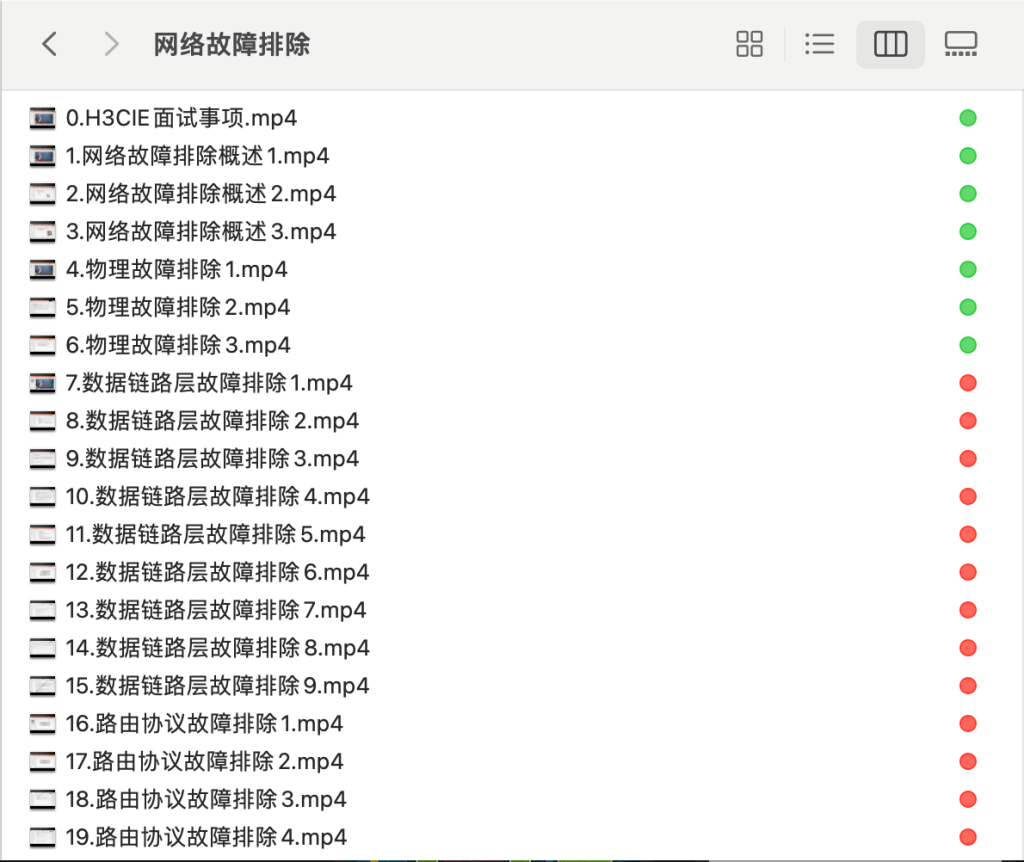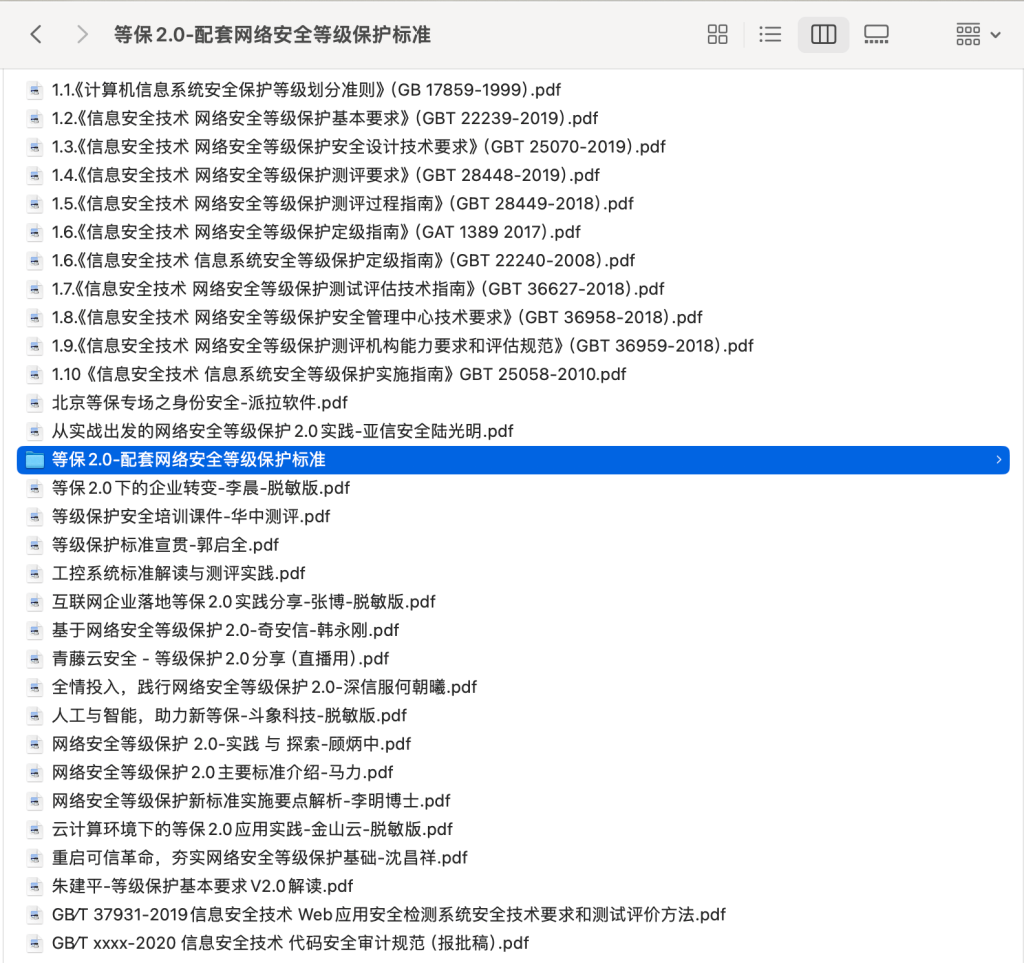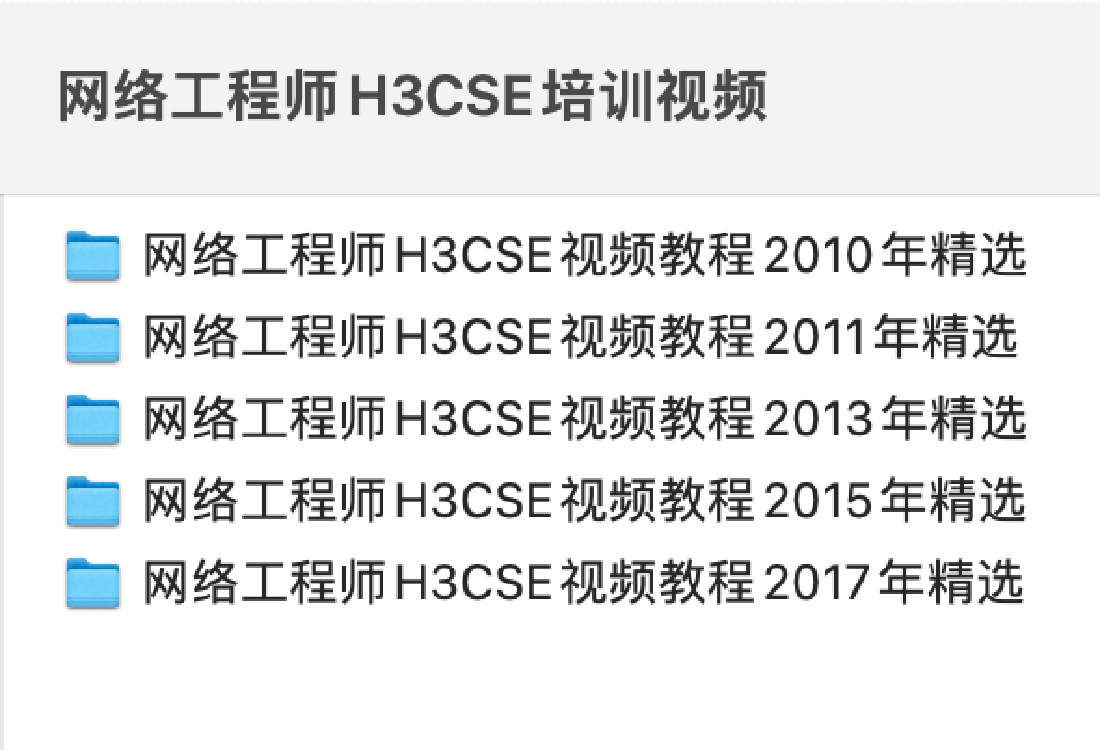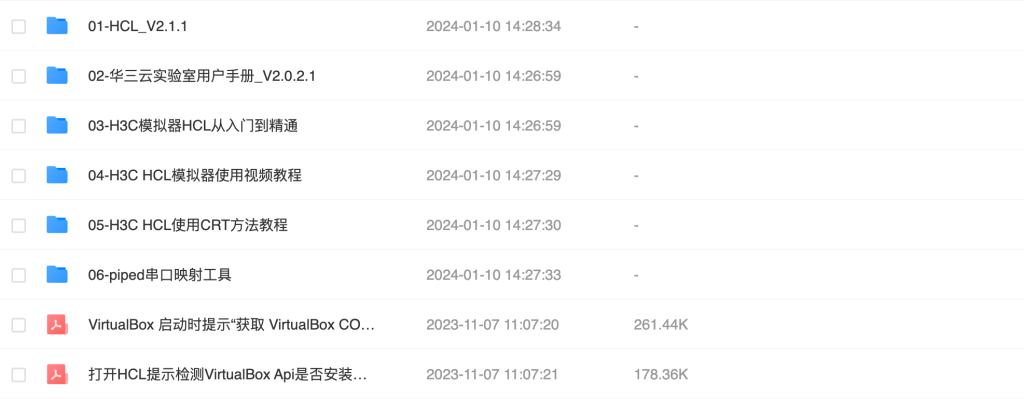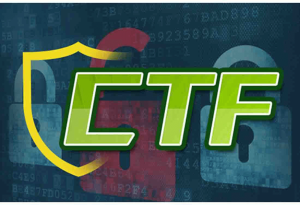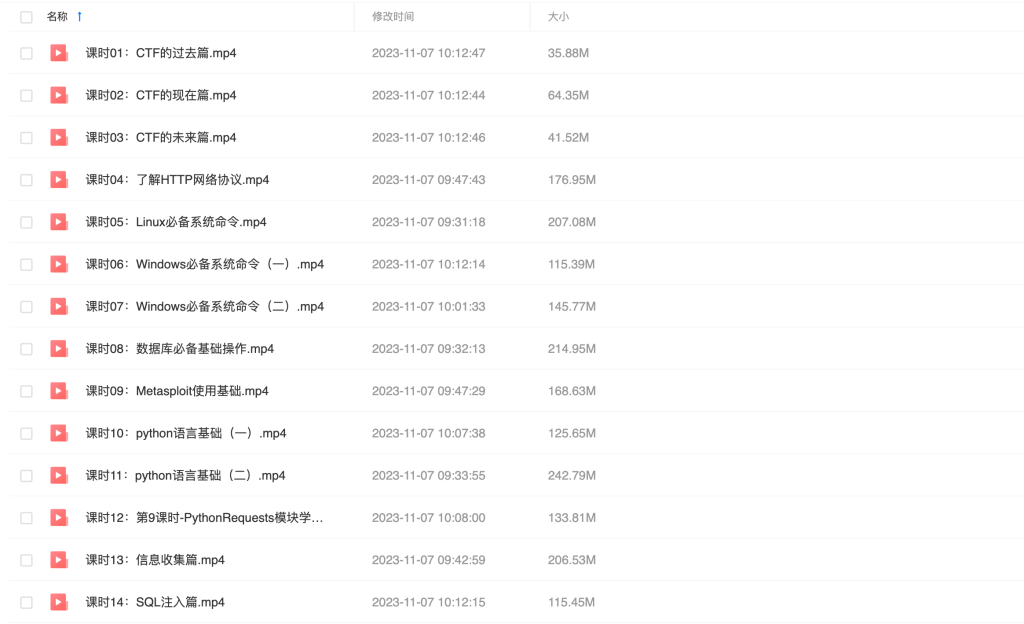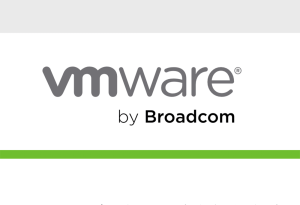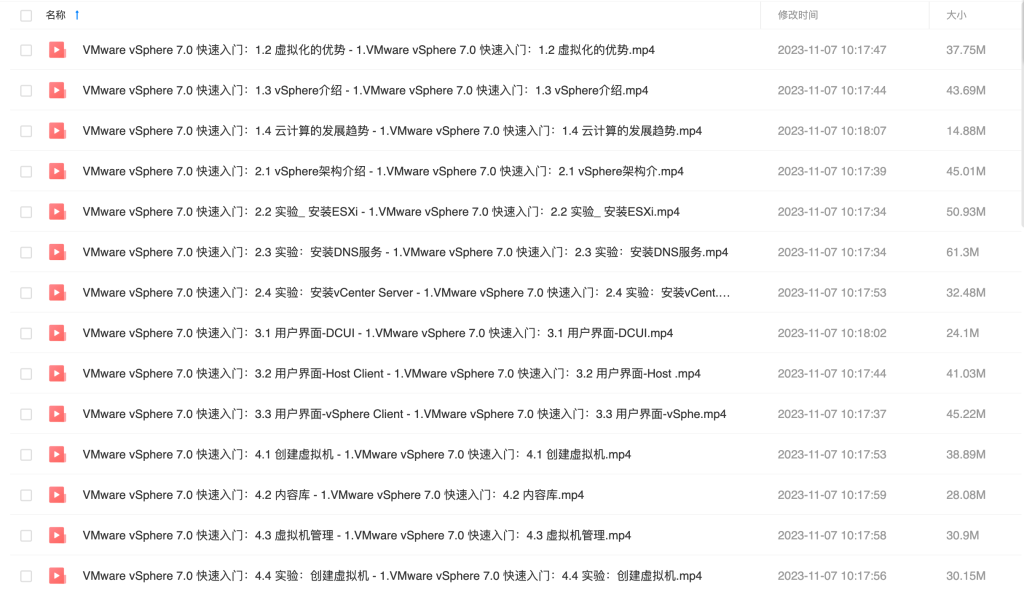一、需求
内网有一台PC需要访问位于互联网上的网站,由于网闸的物理隔离特性,是不能通过打通路由的方式进行访问,需要在网闸(网御星云SIS-3000)上配置通道进行数据摆渡,从而实现访问,同时需要在内网PC上配置host文件,将域名解析成IP。
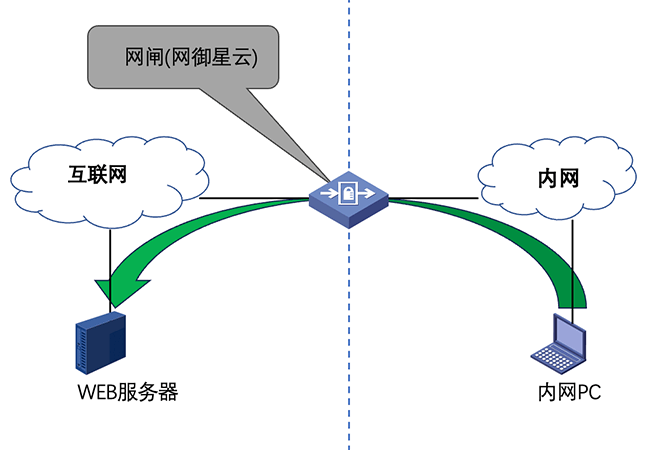
二、配置过程
网分为内端口机和外端机,从上买的拓扑图可以看出数据流是从内到外,所以配置的时候,内端机为客户端,外端机为服务端。
1.配置网闸内端机
新增别名设备,这个IP用于连接内网
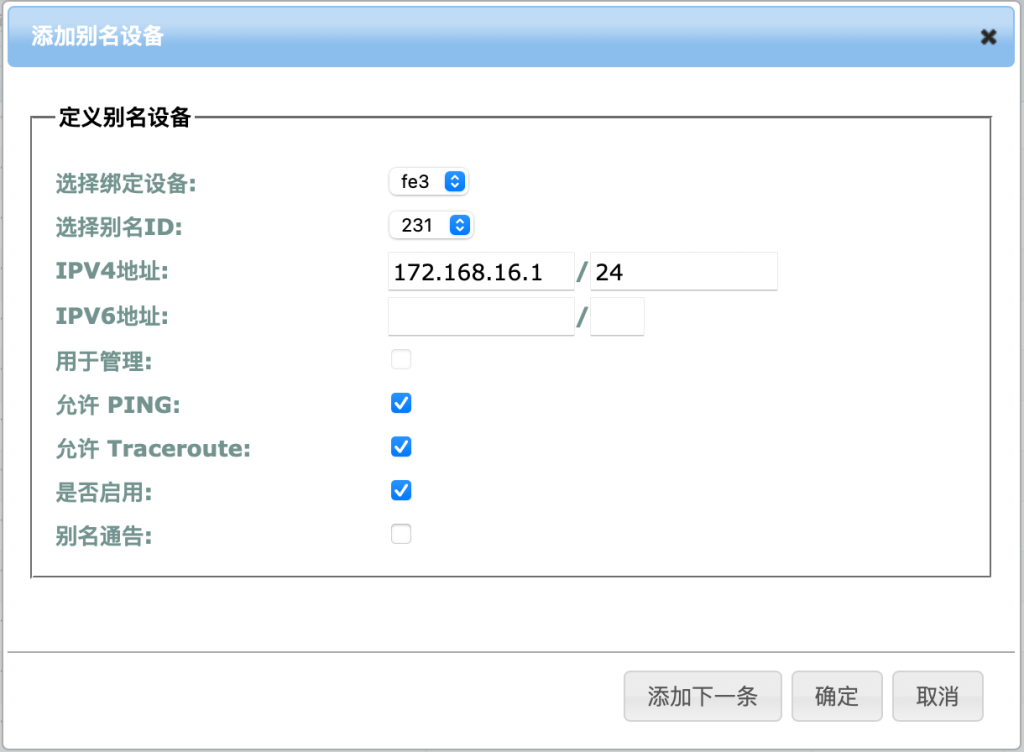
在【客户端】–>【安全通道】下添加一个新的通道
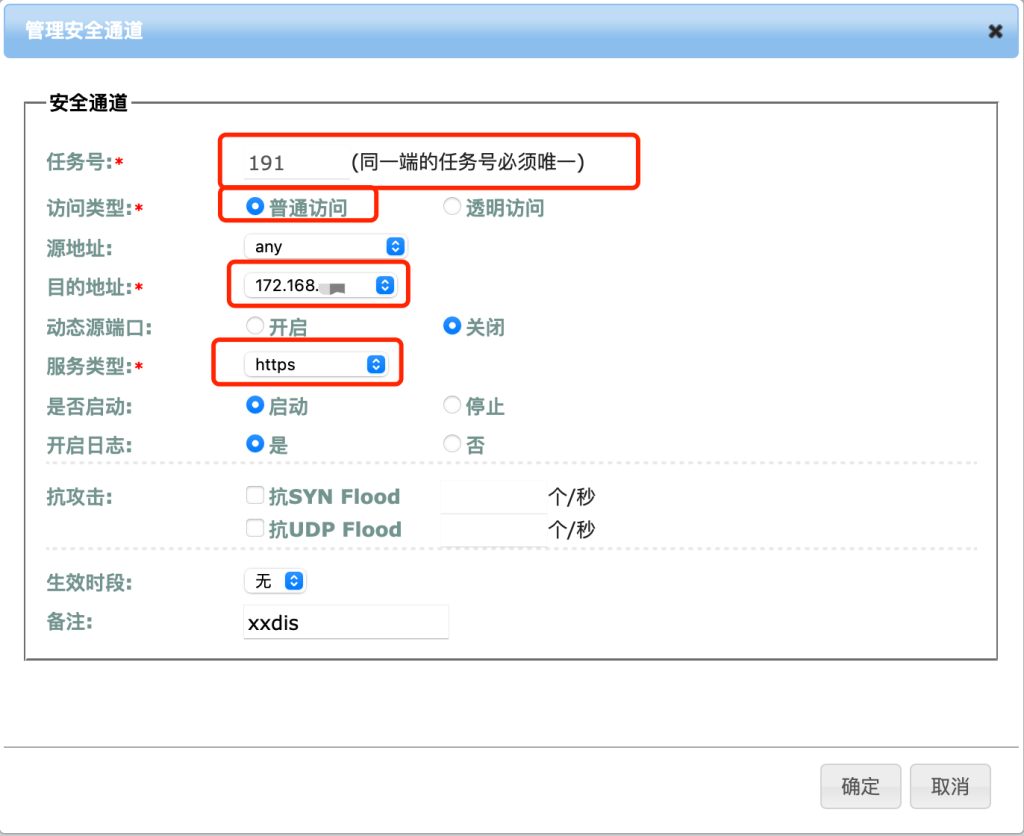
- 记住任务号,下一步配置外端机的时候需要配置相同任务号。
- 源端口和源地址不做限制,这样所有内网PC都可以反问到。
- 目的地址填上一步骤新建的别名设备IP(172.168.16.1),端口号为443(因为网站是用到https协议)。
- 服务类型为https或者tcp_all。
2.配置网闸外端机
新增别名设备,这个IP用于连接互联网上的WEB服务器,如果网闸前面有经过防火墙等安全设备,需要放通这个IP访问到互联网上的WEB服务器。
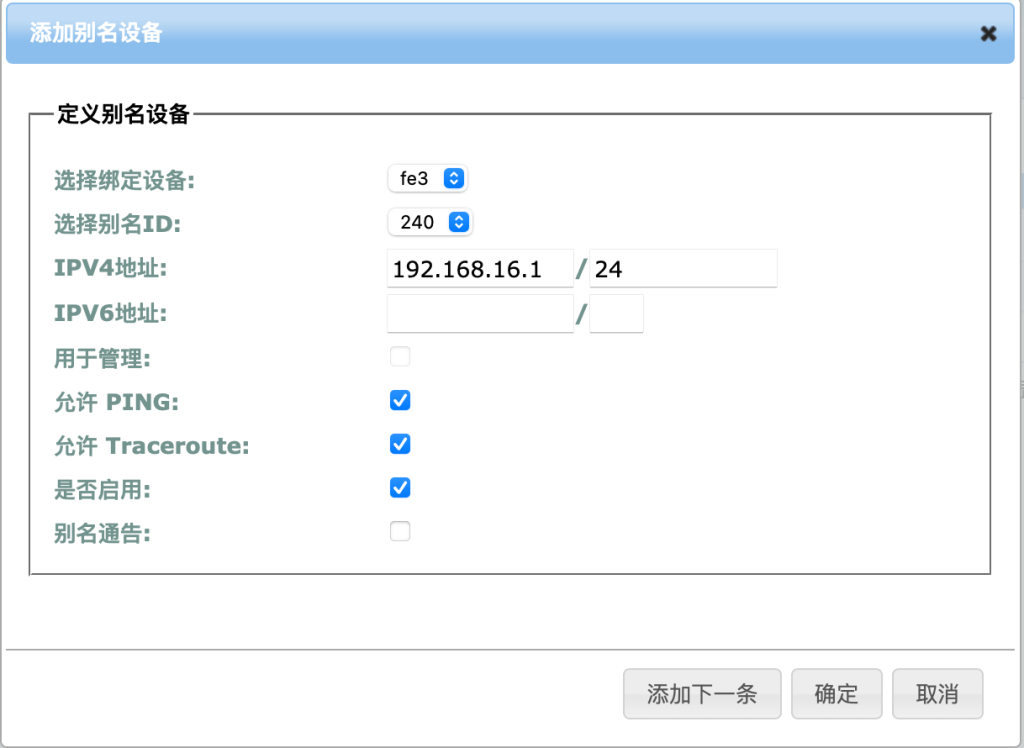
在【服务端】–>【安全通道】下添加一个新的通道。
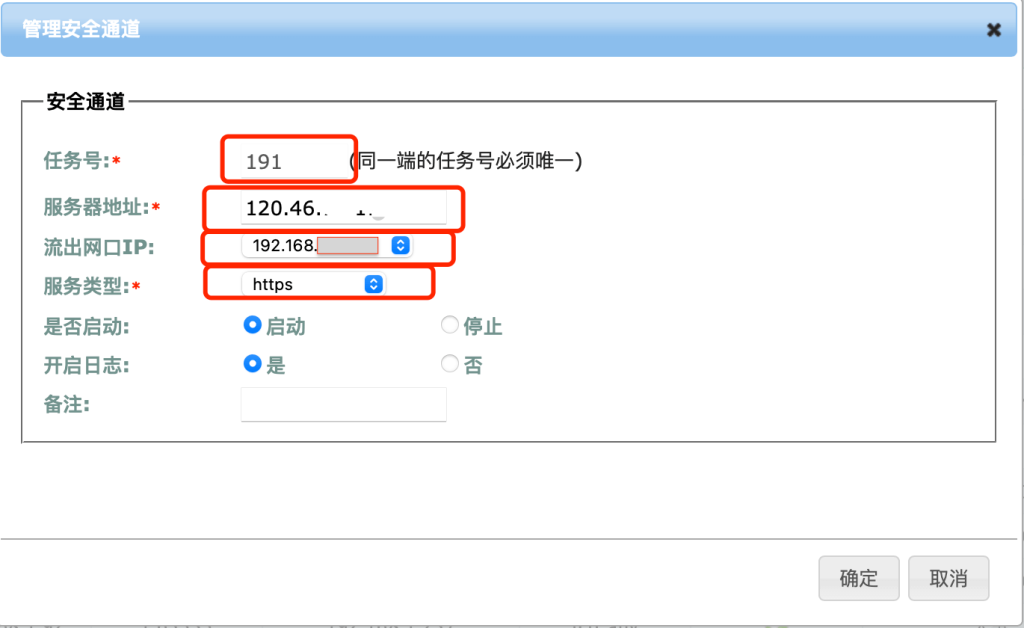
- 任务号与配置内端机时的通道一致。
- 服务器地址和端口配置为WEB服务器的真实地址和端口。
- 流出网口IP为刚刚新建的别名设备IP(192.168.1.253),在整个访问过程中实际上是这IP去访问WEB服务器。
- 服务类型仍然为https或者tcp_all。
3.配置内网PC的host文件
打开电脑上找到该路径 C:\Windows\System32\drivers\etc里面的host文件,以文本的方式打开,在文本末尾新增以下内容:
内端机通道的目的地址 网站域名如:
172.168.16.1 www.xxdis.com三、验证
nslookup 命令用于查询DNS服务器以获取域名对应的IP地址,而不是读取本地Hosts文件。如果你在Hosts文件中配置了特定域名和IP地址的映射,那么 nslookup 通常会优先使用DNS服务器的解析结果,而不是Hosts文件的配置。
要查看Hosts文件是否正确工作,可以尝试使用 ping 命令并指定域名,看是否按照Hosts文件中的映射进行解析。例如:
C:\Users\wen>ping www.xxdis.com
正在 Ping www.xxdis.com [172.168.16.1] 具有 32 字节的数据:
请求超时。
请求超时。
请求超时。
请求超时。
172.168.16.1 的 Ping 统计信息:
数据包: 已发送 = 4,已接收 = 0,丢失 = 4 (100% 丢失),
C:\Users\wen>可以看到成功将域名解析到172.168.16.1,即网闸内端机的业务地址。
用浏览器打开www.xxdis.com域名就可以成功实现访问该网站。
四、注意事项
1.网闸的别名设备IP可以重复利用,因为大多场景配置的安全通道只是对端口数据摆渡,所以可以用端口号区分不同的业务通道。
2.如果网站上了CDN加速,服务器IP要填真实IP,这样一来,网站访问速度会相对慢一点。

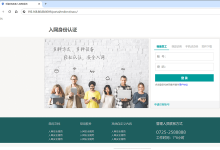
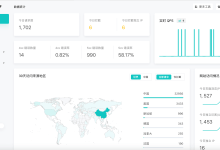
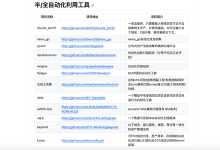
 书籍下载
书籍下载 视频教程
视频教程 趣站分享
趣站分享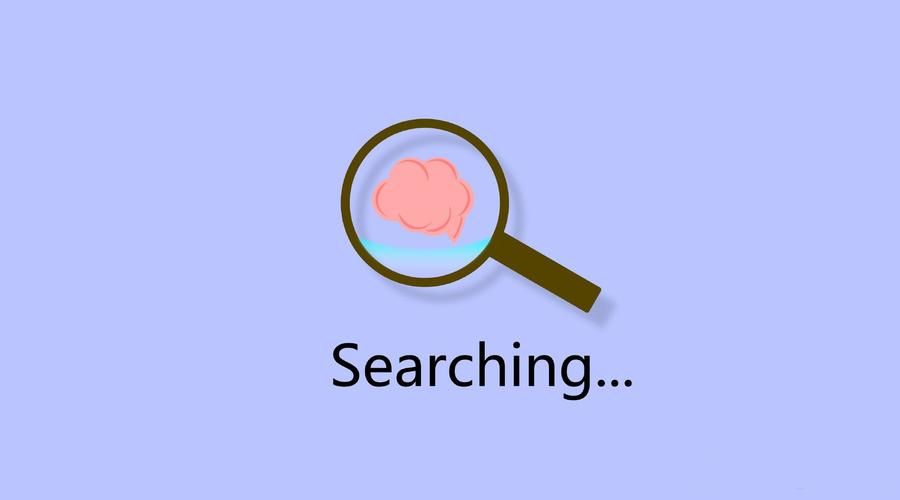 软件下载
软件下载